Se in passato hai utilizzato un mouse, una tastiera, delle cuffie o una webcam di marca Logitech sul Mac, è probabile che tu conosca anche Logitech G Hub, l'app che consente di personalizzare impostazioni e profili dei vari dispositivi. Ma che succede quando smetti di utilizzarli? La maggior parte degli utenti se ne dimenticano, finché il Mac non inizia a rallentare o non iniziano a verificarsi malfunzionamenti.
In questa guida, ti illustreremo i modi più rapidi e sicuri per disinstallare Logitech G Hub dal Mac. Pronti, partenza, via!
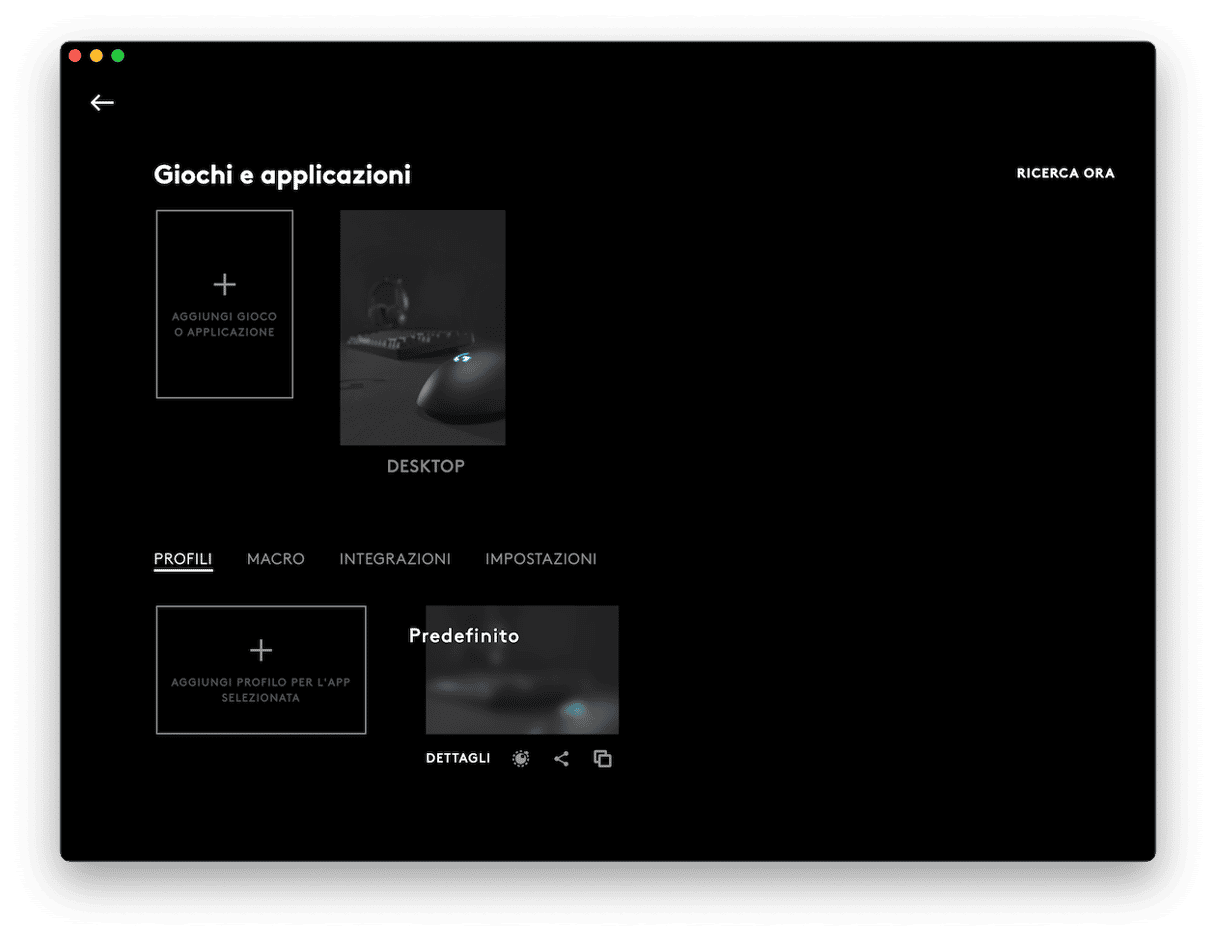
Che cos'è Logitech G Hub?
Logitech è un famoso marchio di accessori per Mac e PC, in particolare per il gaming. Produce tastiere, mouse, cuffie, casse e webcam. Logitech G Hub è il nome dell'applicazione che serve per la loro configurazione. L'app può essere utilizzata per configurare tutti gli strumenti Logitech, ad esempio modificare la funzionalità di un tasto del mouse, modulare le luci sulla tastiera durante il gioco o creare profili per gli accessori nei diversi videogame.
Prima di disinstallare Logitech G Hub
Usi ancora gli accessori Logitech configurati tramite G Hub? Alcuni, come mouse e tastiere, di solito non hanno bisogno di G Hub per funzionare. Altri sì. Verifica che gli accessori che vuoi continuare a utilizzare funzionino anche senza G Hub.
Se il motivo per cui vuoi disinstallare G Hub è che non funziona bene o dà problemi, controlla se ci sono aggiornamenti disponibili sul sito web della Logitech. Puoi anche provare a resettarlo (leggi le istruzioni in fondo alla pagina).
Come disinstallare Logitech G Hub: metodo semplice
Per disinstallare Logitech G Hub è possibile procedere in due diversi modi. Il primo è quello semplice, il secondo quello più lungo e complesso. Il modo più semplice prevede l'utilizzo di uno strumento di disinstallazione apposito che rimuova tutti i file dell'app Logitech G Hub e i file che ha installato sul tuo Mac, come quelli delle impostazioni e della cache. Ti consigliamo di provare il modulo Disinstallazione di CleanMyMac. È molto facile e veloce da usare. Ottieni la prova gratuita di CleanMyMac. Dopodiché, segui questi passaggi:
- Apri CleanMyMac.
- Fai clic su Disinstallazione nella barra laterale.
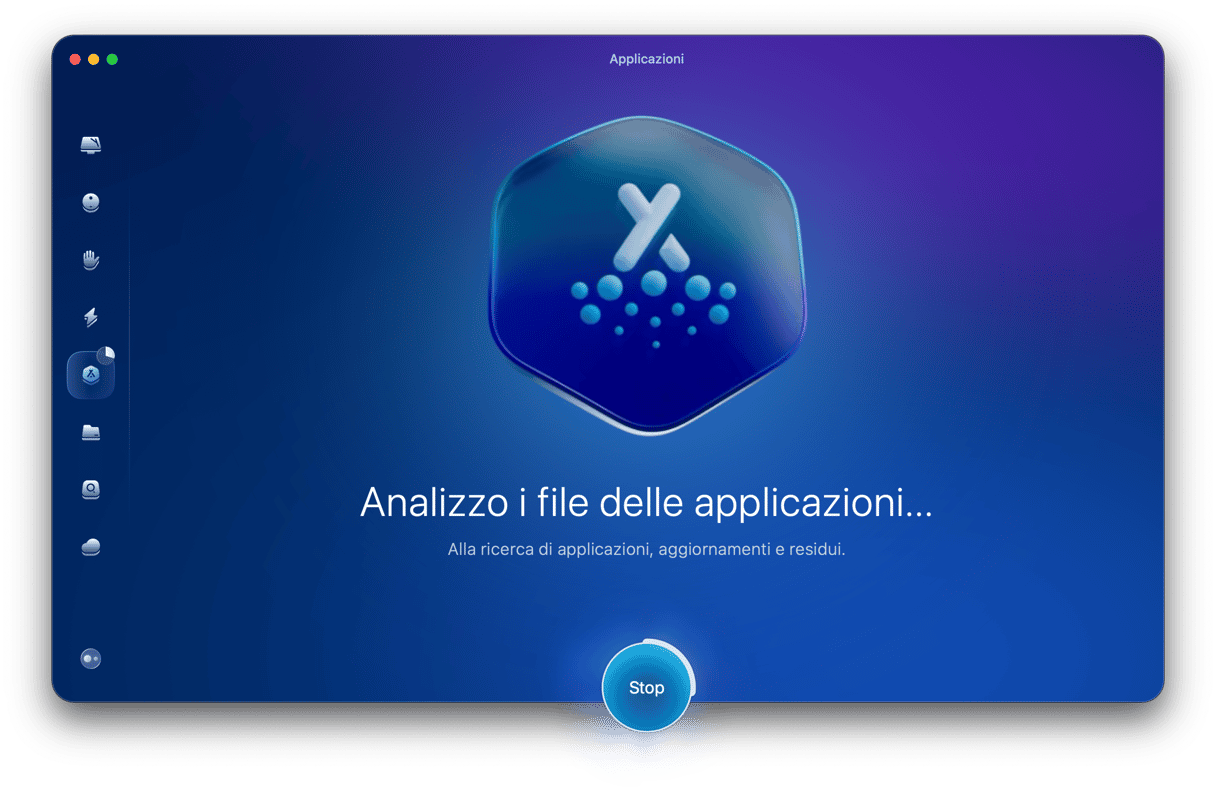
- Cerca Logitech G Hub e Logitech G Hub Installer nell'elenco delle app.
- Selezionali e scegli Disinstalla.
- Clicca su Disinstalla.

L'altro modo per disinstallare G Gub consiste nell'utilizzare lo strumento di disinstallazione ufficiale di Logitech che dovresti avere sul tuo Mac. Per disinstallare G Hub, usa Spotlight per cercare lo strumento di disinstallazione, fai doppio clic e segui le istruzioni sullo schermo.
Come disinstallare Logitech G Hub a mano
La strada più lunga e difficile per disinstallare Logithech H Hub inizia dalla ricerca di tutti i file che ha installato sul Mac, per poterli gettare nel Cestino.
- Esci da G Hub.
- Vai nella cartella Applicazioni e trascina l'app Logitech G Hub nel Cestino.
- Fai clic sull'icona del Finder nel Dock e scegli il menu Vai, poi Vai alla cartella.
- Nel campo di ricerca, incolla ciascuno dei percorsi qui sotto, uno alla volta. In ogni posizione, cerca i file che contengono Logitech o G Hub all'interno del nome e trascinali nel Cestino.
~/Libreria/Application Support/~/Libreria/Containers/~/Libreria/Caches/~/Libreria/Preferences/~/Libreria/Cookies/~/Libreria/Logs/~/Libreria/LaunchAgents/
- Dopo aver trascinato nel Cestino tutti i file, svuota il Cestino.
Quando tutti i file associati a G Hub saranno stati cancellati, potrai dire di aver disinstallato completamente l'app.
Come ripristinare Logitech G Hub in caso di malfunzionamento
Se vuoi disinstallare e reinstallare G Hub perché non funziona bene, prima puoi provare a resettarlo. Il ripristino di un'app la riporta esattamente allo stato in cui si trovava al momento dell'installazione. Rimuove i file delle impostazioni e la cache, oltre ad altri dati temporanei.
Puoi ripristinare qualsiasi app utilizzando CleanMyMac:
- Apri CleanMyMac e scegli Disinstallazione dal menu laterale.
- Individua Logitech G Hub.
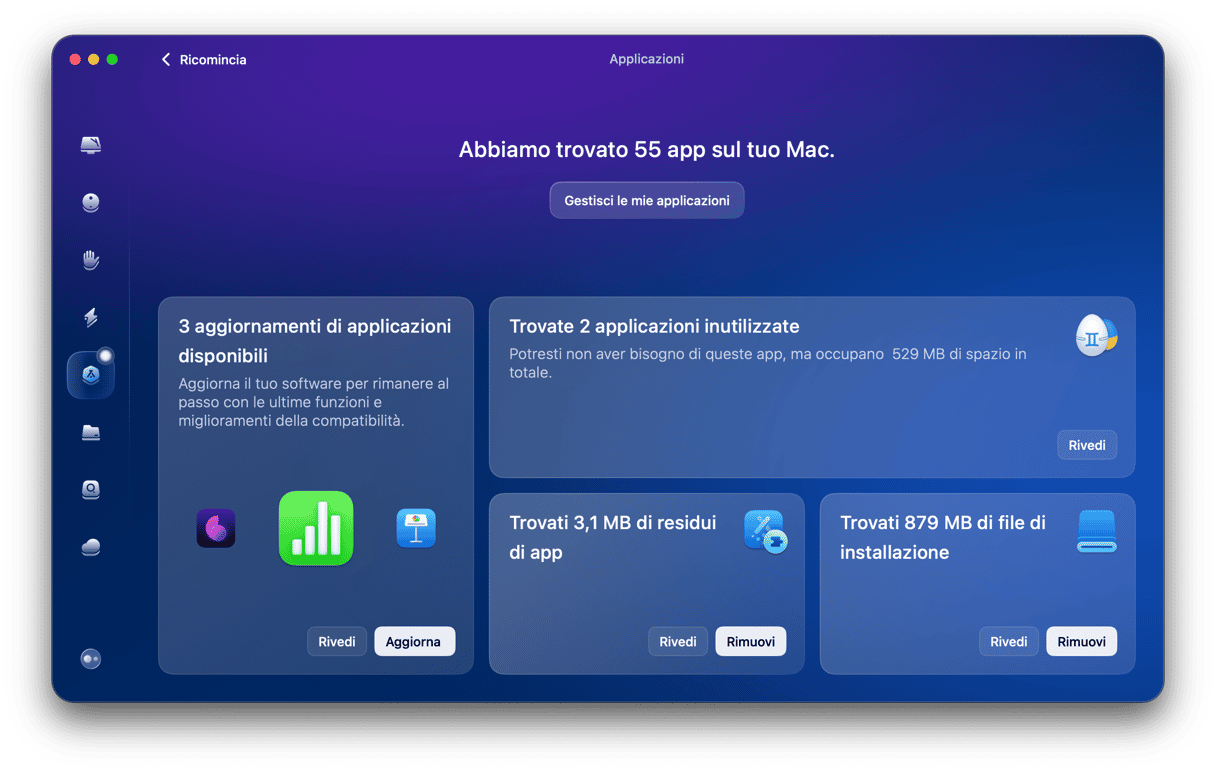
- Selezionalo e nel menu a discesa, sotto al nome, scegli Resetta.
- Fai clic sul pulsante Ripristina.
- Esci da CleanMyMac e apri G Hub.
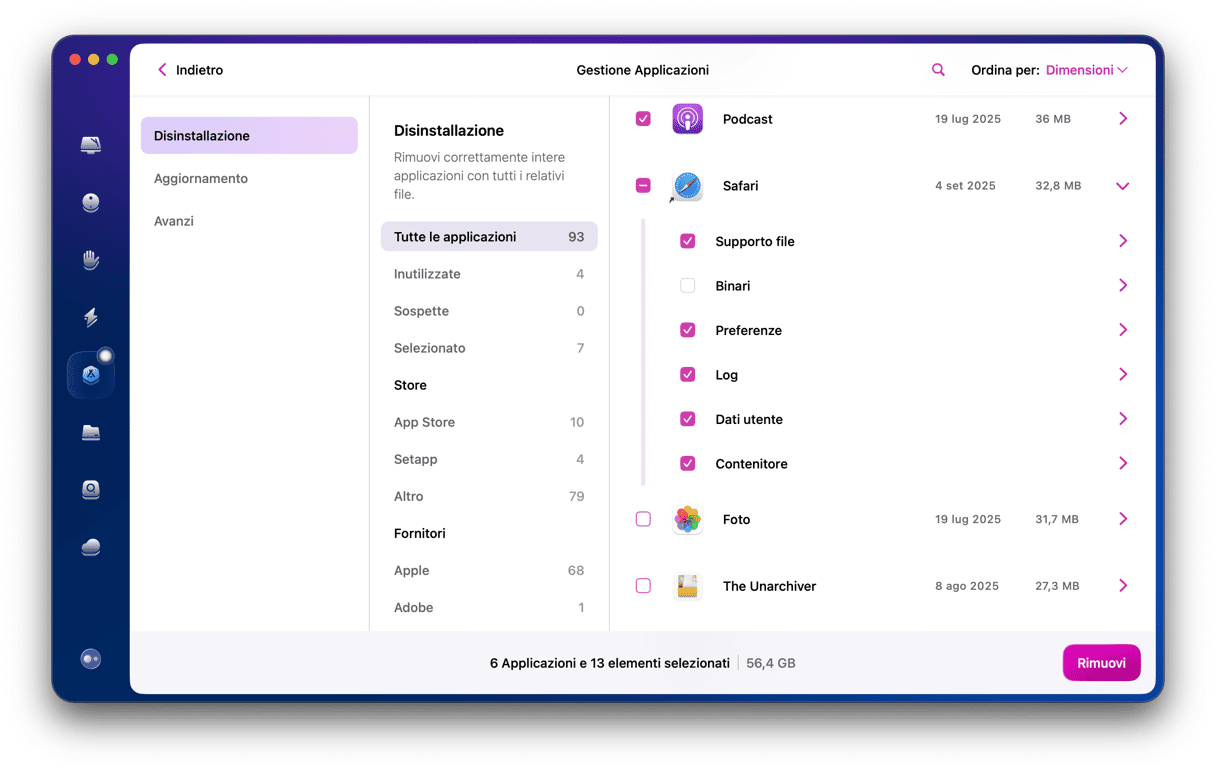
A cosa serve disinstallare Logitech G Hub?
È bene disinstallare Logitech G Hub, soprattutto se non usi più gli accessori Logitech sul Mac. Magari ti hanno passato un Mac su cui era installato G Hub, oppure prima giocavi tanto con mouse e tastiera Logitech, ma ora non più. In tal caso, disinstallare G Hub è un'ottima idea per risparmiare spazio sul Mac ed evitare conflitti con altri software in futuro. Lasciare le app che non usi sul Mac, senza aggiornarle, non solo riduce lo spazio a disposizione, ma con il tempo può anche causare problemi di compatibilità e persino conflitti con altre applicazioni.
Logitech G Hub è un'applicazione che serve per la configurazione degli accessori Logitech, come tastiere, mouse, cuffie, casse e webcam. Consente di creare profili per i diversi videogame e di impostare tutto esattamente come vuoi. Tuttavia, se non usi più gli accessori Logitech, sarebbe meglio cancellarlo per liberare spazio e prevenire possibili conflitti. Per riuscirci, segui i passaggi qui sopra. Se lo usi ancora ma non funziona bene, prova a resettarlo. Cosi facendo cancellerai i file delle impostazioni e altri dati temporanei, contribuendo a risolvere il problema. Con CleanMyMac puoi disinstallarlo o ripristinarlo, a te la scelta!






